Der kostenlose Scanner prüft, ob Ihr Computer infiziert ist.
JETZT ENTFERNENUm das Produkt mit vollem Funktionsumfang nutzen zu können, müssen Sie eine Lizenz für Combo Cleaner erwerben. Auf 7 Tage beschränkte kostenlose Testversion verfügbar. Eigentümer und Betreiber von Combo Cleaner ist RCS LT, die Muttergesellschaft von PCRisk.
Was ist MyCouponsmart?
MyCouponsmart ist eine betrügerische Anwendung, die Benutzern angeblich dabei hilft, Zeit und Geld zu sparen, indem verschiedene Gutscheine zur Verfügung gestellt werden und über in diversen Online-Shops verfügbare besondere Angebote/Rabatte informiert wird. Diese Funktion erscheint tatsächlich als angemessen und nützlich.
In Wirklichkeit wird MyCouponsmart jedoch als potenziell unerwünschte Anwendung und eine Adware kategorisiert. Es gibt drei Hauptgründe für diese negativen Assoziationen: 1) Heimliche Installation ohne Zustimmung des Benutzers; 2) Verfolgung der Surfaktivitäten der Benutzers und; 3) Anzeige von aufdringlichen Werbeanzeigen.
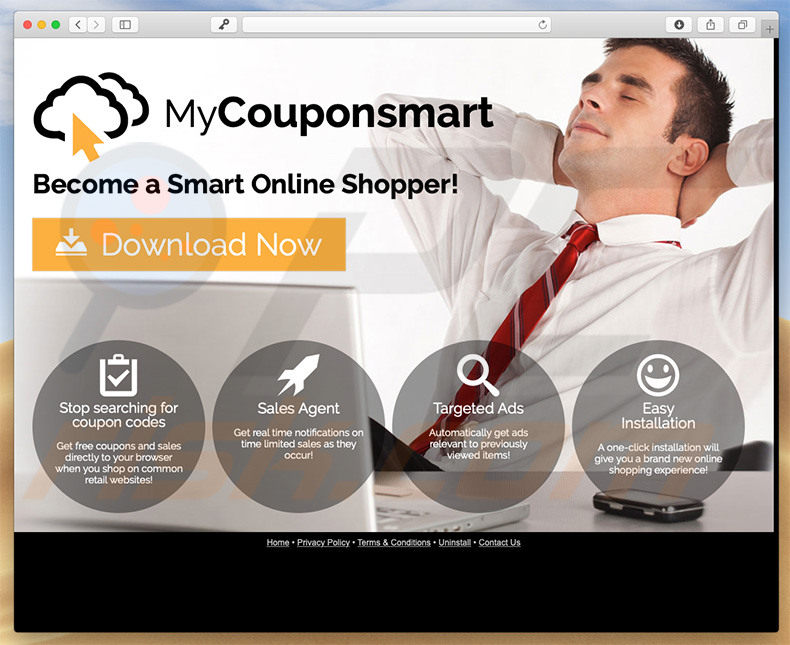
Nachdem das System erfolgreich infiltriert wurde, fängt MyCouponsmart an, Coupon, Banner, Pop-up und andere ähnliche Anzeigen zu übermitteln Um dies zu erreichen, verwenden Entwickler verschiedene Tools, mit denen grafische Inhalte Dritter platziert werden können. Aus diesem Grund überlagern aufdringliche Werbeanzeigen häufig den Inhalt besuchter Webseiten, was die Surfqualität erheblich verschlechtert.
Noch wichtiger ist, dass aufdringliche Werbeanzeigen auf bösartige Webseiten umleiten und Scripts ausführen könnten , die andere potenziell unerwünschte Anwendungen (oder sogar Malware) herunterladen und installieren. Dies bedeutet, dass sogar ein einziger versehentlicher Klick zu einer hochriskanten Computerinfektion führen könnte.
Potenziell unerwünschte Anwendungen sind auch für Informationsverfolgung berüchtigt. Adware sammelt in der Regel Daten wie besuchte Webseiten-URLs, betrachtete Seiten, in Suchmaschinen eingegebene Anfragen, IP-Adressen und so weiter so fort. Das Problem ist, dass gesammelte Daten in der Regel persönliche Details beinhalten und als ob das nicht genug wäre, teilen Entwickler es mit Dritten (potenziell Cyberkriminellen) Diese Personen generieren Einnahmen, indem sie empfangene Informationen missbrauchen.
Daher könnte eine Datenverfolgungs-App wie MyCouponsmart auf Ihrem Computer installiert zu haben zu ernsthaften Problemen bei der Privatsphäre oder sogar zu Identitätsdiebstahl führen. Wir empfehlen dringend, diese unerwünschte Anwendung so schnell wie möglich zu deinstallieren.
| Name | Werbung von MyCouponsmart |
| Art der Bedrohung | Mac Malware, Mac Virus |
| Symptome | Ihr Mac wurde langsamer als normal, Sie sehen unerwünschte Pop-up-Werbung, Sie werden auf zwielichtige Websites weitergeleitet. |
| Verbreitungsmethoden | Betrügerische Pop-up-Werbung, kostenlose Software Installationsprogramme (Bündelung), falsche Flash-Player Installationsprogramme, Downloads von Torrent Dateien. |
| Schaden | Verfolgung des Surfens im Internet (potenzielle Datenschutzprobleme), Anzeige unerwünschter Werbung, Weiterleitungen auf zwielichtige Websites, Verlust privater Informationen. |
| Entfernung |
Um mögliche Malware-Infektionen zu entfernen, scannen Sie Ihren Computer mit einer legitimen Antivirus-Software. Unsere Sicherheitsforscher empfehlen die Verwendung von Combo Cleaner. Combo Cleaner herunterladenDer kostenlose Scanner überprüft, ob Ihr Computer infiziert ist. Um das Produkt mit vollem Funktionsumfang nutzen zu können, müssen Sie eine Lizenz für Combo Cleaner erwerben. Auf 7 Tage beschränkte kostenlose Testversion verfügbar. Eigentümer und Betreiber von Combo Cleaner ist RCS LT, die Muttergesellschaft von PCRisk. |
MyCouponsmart ist praktisch identisch mit Dutzenden anderen Adware-artigen Anwendungen wie MyShopcoupon, CompariShop, LiveShoppers, ShoppyTool (die Liste geht weiter und weiter). Diese Anwendungen bieten auch die exakt gleiche Funktionalität an, die Benutzern dabei helfen wird, Zeit und Geld zu sparen.
Solche Behauptungen sind jedoch lediglich Versuche, einen Eindruck von Seriosität/Nützlichkeit zu erwecken und Benuter zur Installation zu verleiten. MyCouponsmart und andere aufgelistete Anwendungen haben absolut keinen Mehrwert für den eigentlichen Benutzer.
Ihr wahrer und einziger Zweck ist es, Einnahmen für die Entwickler zu generieren, weshalb sie nichts anderes tun, als aufdringliche Werbeanzeigen zu übermitteln und persönliche Daten aufzuzeichnen und dabei das Surferlebnis erheblich zu verschlechtern sowie eine direkte Bedrohung für die Privatsphäre des Benutzers darzustellen.
Wie wurde MyCouponsmart auf meinem Computer installiert?
Diese Adware hat tatsächlich eine offizielle Download-Webseite. Allerdings installiert die überwiegende Mehrheit der Benutzer diese Anwendung versehentlich, weil Entwickler MyCouponsmart durch "Bündelungs"- und aufdringliche Werbeanzeigen-Methoden verbreiten.
"Bündeln" ist im Wesentlichen eine verdeckte Installation von Anwendungen und Browser-Erweiterungen Dritter. Entwickler verstecken "gebündelte" Apps hinter "Benutzerdefiniert/Erweitert" Einstellungen (oder in anderen Abschnitten) von Download-/Installationsprozessen.
Noch wichtiger ist, dass Benutzer diese Prozesse sehr wahrscheinlich überstürzen und die meisten Schritte überspringen. Als ob das nicht genug wäre, klicken Benutzer häufig auf verschiedene Anzeigen ohne über mögliche Folgen nachzudenken. Verhalten wie dieses führt oft zur unbeabsichtigten Installation von unerwünschten Anwendungen.
Wie kann die Installation von potenziell unerwünschten Anwendungen vermieden werden?
Zunächst müssen Benutzer erkennen, dass mangelndes Fachwissen und rücksichtsloses Verhalten die Hauptgründe für Computerinfektionen sind. Der Schlüssel zu Sicherheit ist Vorsicht, weshalb große Aufmerksamkeit beim Surfen im Internet und beim Herunterladen/Installieren von Software ein Muss ist.
Achten Sie immer darauf, jeden einzelnen Download-/Installationsschritt mithilfe von "Benutzerdefiniert"- oder "Erweitert"-Einstellungen sorgfältig zu analysieren. Dabei sollten Sie sich gegen zusätzlich enthaltene Programme entscheiden und alle Vorschläge, sie zu herunterladen/installieren, ablehnen.
Wir empfehlen, die Verwendung von Downloadern/Installationsprogrammen Dritter zu vermeiden, da die meisten von ihnen durch die "Bündelung"-Methode (fördern von PUAs) zu Geld gemacht werden. Stattdessen sollte Software nur von offiziellen Quellen und unter Verwendung direkter Download-Links heruntergeladen werden.
Denken Sie darüber hinaus daran, dass aufdringliche Werbeanzeigen üblicherweise völlig angemessen aussehen. Glücklicherweise leiten die meisten dieser Anzeigen auf fragwürdige Webseiten wie Glücksspiel, Erwachsenendating, Pornografie usw. um.
Wenn Sie auf eine dieser Anzeigen/Weiterleitungen stoßen, sollten Sie sofort alle verdächtigen Anwendungen und Browser-Erweiterungen entfernen. Wenn Ihr Computer bereits mit MyCouponsmart infiziert ist, empfehlen wir, einen Scan mit Combo Cleaner Antivirus für Windows durchzuführen, um diese Adware automatisch zu beseitigen.
Das betrügerische Anwendungs-Installationsprogramm, das die MyCouponsmart-Adware fördert:
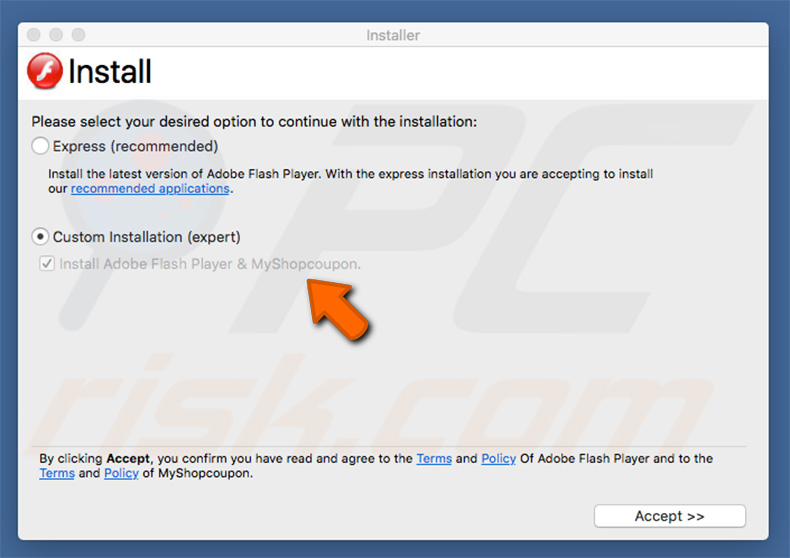
Umgehende automatische Entfernung von Malware:
Die manuelle Entfernung einer Bedrohung kann ein langer und komplizierter Prozess sein, der fortgeschrittene Computerkenntnisse voraussetzt. Combo Cleaner ist ein professionelles, automatisches Malware-Entfernungstool, das zur Entfernung von Malware empfohlen wird. Laden Sie es durch Anklicken der untenstehenden Schaltfläche herunter:
LADEN Sie Combo Cleaner herunterIndem Sie Software, die auf dieser Internetseite aufgeführt ist, herunterladen, stimmen Sie unseren Datenschutzbestimmungen und Nutzungsbedingungen zu. Der kostenlose Scanner überprüft, ob Ihr Computer infiziert ist. Um das Produkt mit vollem Funktionsumfang nutzen zu können, müssen Sie eine Lizenz für Combo Cleaner erwerben. Auf 7 Tage beschränkte kostenlose Testversion verfügbar. Eigentümer und Betreiber von Combo Cleaner ist RCS LT, die Muttergesellschaft von PCRisk.
Schnellmenü:
- Was ist MyCouponsmart?
- SCHRITT 1. Mit MyCouponsmart verwandte Dateien und Ordner von OSX entfernen.
- SCHRITT 2. MyCouponsmart Werbung von Safari entfernen.
- SCHRITT 3. MyCouponsmart Adware von Google Chrome entfernen.
- SCHRITT 4. MyCouponsmart Werbung von Mozilla Firefox entfernen.
Das Video zeigt, wie man Adware und Browserentführer von einem Mac Computer entfernt:
MyCouponsmart Adware Entfernung:
Entfernen Sie MyCouponsmart verwandte, potenziell unerwünschte Anwendungen von Ihrem "Programme" Ordner:

Klicken Sie auf das Finder Symbol. Im Finder Fenster, wählen Sie "Programme". Im Anwendungen Ordner, suchen Sie nach “MPlayerX”,“NicePlayer”, oder anderen verdächtigen Anwendungen und ziehen sie diese in den Papierkorb. Nachdem Sie die potenziell unerwünschte(n) Anwendung(en) entfernt haben, die online Werbung verursachen, scannen Sie Ihren Mac auf verbleibende, unerwünschte Komponenten.
LADEN Sie die Entfernungssoftware herunter
Combo Cleaner überprüft, ob Ihr Computer infiziert ist. Um das Produkt mit vollem Funktionsumfang nutzen zu können, müssen Sie eine Lizenz für Combo Cleaner erwerben. Auf 7 Tage beschränkte kostenlose Testversion verfügbar. Eigentümer und Betreiber von Combo Cleaner ist RCS LT, die Muttergesellschaft von PCRisk.
Werbung von MyCouponsmart bezogene Dateien und Ordner entfernen:

Klicken Sie auf das Finder Symbol aus der Menüleiste, wählen Sie Gehen und klicken Sie auf Zum Ordner gehen...
 Suchen Sie nach Dateien, die von werbefinanzierter Software erzeugt wurden im /Library/LaunchAgents Ordner:
Suchen Sie nach Dateien, die von werbefinanzierter Software erzeugt wurden im /Library/LaunchAgents Ordner:

Im Gehen zu Ordner...Leiste, geben Sie ein: /Library/LaunchAgents

Im "LaunchAgents" Ordner, suchen Sie nach allen kürzlich hinzugefügten, verdächtigen Dateien und bewegen Sie diese in den Papierkorb. Beispiele für Dateien, die von werbefinanzierter Software erzeugt wurden - "installmac.AppRemoval.plist", "myppes.download.plist", "mykotlerino.ltvbit.plist", "kuklorest.update.plist", etc. Werbefinanzierte Software installiert häufig mehrere Dateien zur gleichen Zeit.
 Suchen Sie nach Dateien, die von werbefinanzierter Software erzeugt wurden im /Library/Application Support Ordner:
Suchen Sie nach Dateien, die von werbefinanzierter Software erzeugt wurden im /Library/Application Support Ordner:

Im Gehen zu Ordner...Leiste, geben Sie ein: /Library/Application Support

Im "Application Support" Ordner, suchen Sie nach allen kürzlich hinzugefügten, verdächtigen Ordnern. Zum Beispiel "MplayerX" oder "NicePlayer" und bewegen Sie diese Ordner in den Papierkorb.
 Suchen Sie nach Dateien, die von werbefinanzierter Software erzeugt wurden im ~/Library/LaunchAgents Ordner:
Suchen Sie nach Dateien, die von werbefinanzierter Software erzeugt wurden im ~/Library/LaunchAgents Ordner:

Im Gehen zu Ordner Leiste, geben Sie ein: ~/Library/LaunchAgents
 Im "LaunchAgents" Ordner, suchen Sie nach allen kürzlich hinzugefügten, verdächtigen Dateien und bewegen Sie diese Ordner in den Papierkorb. Beispiele für Dateien, die von werbefinanzierter Software erzeugt wurden - "installmac.AppRemoval.plist", "myppes.download.plist", "mykotlerino.ltvbit.plist", "kuklorest.update.plist", etc. Werbefinanzierte Software installiert häufig mehrere Dateien zur gleichen Zeit.
Im "LaunchAgents" Ordner, suchen Sie nach allen kürzlich hinzugefügten, verdächtigen Dateien und bewegen Sie diese Ordner in den Papierkorb. Beispiele für Dateien, die von werbefinanzierter Software erzeugt wurden - "installmac.AppRemoval.plist", "myppes.download.plist", "mykotlerino.ltvbit.plist", "kuklorest.update.plist", etc. Werbefinanzierte Software installiert häufig mehrere Dateien zur gleichen Zeit.
 Suchen Sie nach Dateien, die von werbefinanzierter Software erzeugt wurden im /Library/LaunchDaemons Ordner:
Suchen Sie nach Dateien, die von werbefinanzierter Software erzeugt wurden im /Library/LaunchDaemons Ordner:

Im Gehen zu Ordner Leiste, geben Sie ein: ~/Library/LaunchDaemons
 Im "LaunchDaemons" Ordner, suchen Sie nach allen kürzlich hinzugefügten, verdächtigen Dateien. Zum Beispiel "com.aoudad.net-preferences.plist", "com.myppes.net-preferences.plist", "com.kuklorest.net-preferences.plist", "com.avickUpd.plist", etc., und bewegen Sie diese in den Papierkorb.
Im "LaunchDaemons" Ordner, suchen Sie nach allen kürzlich hinzugefügten, verdächtigen Dateien. Zum Beispiel "com.aoudad.net-preferences.plist", "com.myppes.net-preferences.plist", "com.kuklorest.net-preferences.plist", "com.avickUpd.plist", etc., und bewegen Sie diese in den Papierkorb.
 Scannen Sie Ihren Computer mit Combo Cleaner:
Scannen Sie Ihren Computer mit Combo Cleaner:
Wenn Sie alle Schritte in der richtigen Reihenfolge befolgt haben, sollte Ihr Mac frei von Infektionen sein. Um sicherzustellen, dass Ihr System nicht infiziert ist, scannen Sie es mit Combo Cleaner Antivirus. HIER herunterladen. Nach dem Herunterladen der Datei, klicken Sie auf das Installationsprogramm combocleaner.dmg. Ziehen Sie im geöffneten Fenster das Symbol Combo Cleaner auf das Symbol Anwendungen und legen Sie es dort ab. Öffnen Sie jetzt Ihr Launchpad und klicken Sie auf das Symbol Combo Cleaner. Warten Sie, bis Combo Cleaner seine Virendatenbank aktualisiert hat und klicken Sie auf die Schaltfläche „Combo Scan starten“.

Combo Cleaner scannt Ihren Mac jetzt auf Infektionen mit Malware. Wenn der Antivirus-Scan „Keine Bedrohungen gefunden“ anzeigt, heißt das, dass Sie mit dem Entfernungsleitfaden fortfahren können. Andernfalls wird empfohlen, alle gefundenen Infektionen vorher zu entfernen.

Nachdem Dateien und Ordner entfernt wurden, die von dieser werbefinanzierten Software erzeugt wurden, entfernen Sie weiter falsche Erweiterungen von Ihren Internetbrowsern.
Werbung von MyCouponsmart Startseiten und Standard Internetsuchmaschinen von Internetbrowsern:
 Bösartige Erweiterungen von Safari entfernen:
Bösartige Erweiterungen von Safari entfernen:
Werbung von MyCouponsmart bezogene Safari Erweiterungen entfernen:

Öffnen Sie den Safari Browser. Aus der Menüleiste wählen Sie "Safari" und klicken Sie auf "Benutzereinstellungen...".

Im Benutzereinstellungen Fenster wählen Sie "Erweiterungen" und suchen Sie nach kürzlich installierten, verdächtigen Erweiterungen. Wenn Sie sie gefunden haben, klicken Sie auf "Deinstallieren" Symbol daneben. Beachten Sie, dass Sie alle Erweiterungen sicher von ihrem Safari Browser deinstallieren können. Keine davon sind unabdingbar für die normale Funktion des Browsers.
- Falls Sie weiterhin Probleme mit Browserweiterleitungen und unerwünschter Werbung haben - Safari zurücksetzen.
 Bösartige Programmerweiterungen von Mozilla Firefox entfernen:
Bösartige Programmerweiterungen von Mozilla Firefox entfernen:
Werbung von MyCouponsmart bezogene Mozilla Firefox Zusätze entfernen:

Öffen Sie Ihren Mozilla Firefox Browser. In der oberen rechten Ecke des Bildschirms, klicken Sie auf das "Menü öffnen" (drei horizontale Linien) Symbol. Aus dem geöffneten Menü wählen Sie "Zusätze".

Wählen Sie den "Erweiterungen" Reiter und suchen Sie nach allen kürzlich installierten, verdächtigen Zusätzen. Wenn Sie sie gefunden haben, klicken Sie auf das "Entfernen" Symbol daneben. Beachten Sie, dass Sie alle Erweiterungen deinstallieren von Ihrem Mozilla Firefox Browser entfernen können - keine davon sind unabdingbar für die normale Funktion des Browsers.
- Falls Sie weiterhin Probleme mit Browserweiterleitungen und unerwünschter Werbung haben - Mozilla Firefox zurücksetzen.
 Bösartige Erweiterungen von Google Chrome entfernen:
Bösartige Erweiterungen von Google Chrome entfernen:
Werbung von MyCouponsmart bezogene Google Chrome Zusätze entfernen:

Öffnen Sie Google Chrome und klicken Sie auf das "Chrome Menü" (drei horizontale Linien) Symbol, das sich in der rechten oberen Ecke des Browserfensters befindet. Vom Klappmenü wählen Sie "Mehr Hilfsmittel" und wählen Sie "Erweiterungen".

Im "Erweiterungen" Fenster, suchen Sie nach allen kürzlich installierten, versächtigen Zusätzen. Wenn Sie sie gefunden haben, klicken Sie auf das "Papierkorb" Symbol daneben. Beachten Sie, dass Sie alle Erweiterungen sicher von Ihrem Google Chrome Browser entfernen können - keine davon sind unabdingbar für die normale Funktion des Browsers.
- IFalls Sie weiterhin Probleme mit Browserweiterleitungen und unerwünschter Werbung haben - Google Chrome zurücksetzen.
Teilen:

Tomas Meskauskas
Erfahrener Sicherheitsforscher, professioneller Malware-Analyst
Meine Leidenschaft gilt der Computersicherheit und -technologie. Ich habe mehr als 10 Jahre Erfahrung in verschiedenen Unternehmen im Zusammenhang mit der Lösung computertechnischer Probleme und der Internetsicherheit. Seit 2010 arbeite ich als Autor und Redakteur für PCrisk. Folgen Sie mir auf Twitter und LinkedIn, um über die neuesten Bedrohungen der Online-Sicherheit informiert zu bleiben.
Das Sicherheitsportal PCrisk wird von der Firma RCS LT bereitgestellt.
Gemeinsam klären Sicherheitsforscher Computerbenutzer über die neuesten Online-Sicherheitsbedrohungen auf. Weitere Informationen über das Unternehmen RCS LT.
Unsere Anleitungen zur Entfernung von Malware sind kostenlos. Wenn Sie uns jedoch unterstützen möchten, können Sie uns eine Spende schicken.
SpendenDas Sicherheitsportal PCrisk wird von der Firma RCS LT bereitgestellt.
Gemeinsam klären Sicherheitsforscher Computerbenutzer über die neuesten Online-Sicherheitsbedrohungen auf. Weitere Informationen über das Unternehmen RCS LT.
Unsere Anleitungen zur Entfernung von Malware sind kostenlos. Wenn Sie uns jedoch unterstützen möchten, können Sie uns eine Spende schicken.
Spenden
▼ Diskussion einblenden